Создание теста
Как создать тест в Moodle
После добавления теста в курс и выбора настроек теста преподаватель может приступить к его созданию, точнее, наполнению. Преподаватель может отредактировать вопросы, щелкнув непосредственно по названию теста на странице курса и нажав кнопку «Добавить вопрос».
Лучше добавить вопросы в банк вопросов, не создавая предварительно тест. Эти вопросы могут быть использованы позже, о чем можно прочитать подробно здесь.
Добавление вопросов
Как только вы получите доступ к экрану редактирования теста, как описано выше, вы сможете добавлять вопросы из нескольких источников:
- Нажмите на ссылку «Добавить», как показано на скриншоте ниже.
- Когда он откроется, выберите либо добавить новый вопрос, либо выбрать вопрос из банка вопросов, либо добавить случайный вопрос.
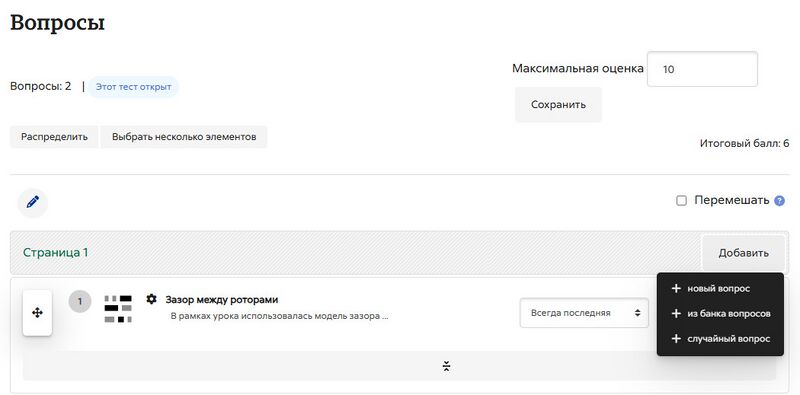
Создание нового вопроса
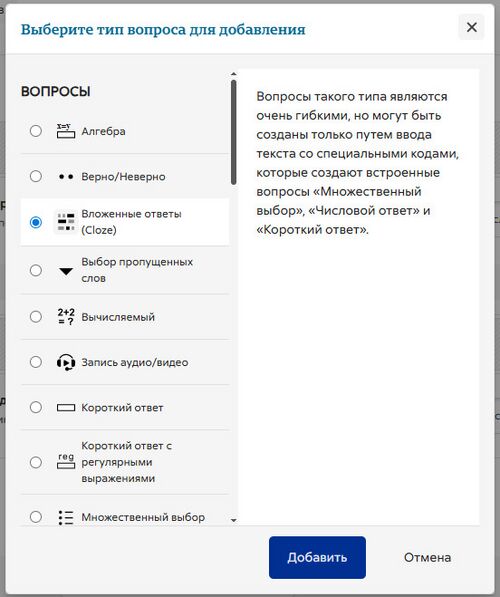
- Чтобы задать совершенно новый вопрос, нажмите «Добавить», а затем «+ новый вопрос».
- На следующем экране выберите тип вопроса, который вы хотите добавить, и нажмите «Далее» (см. скриншот справа).
- Заполните форму вопроса, обязательно поставив оценку правильного ответа.
- Нажмите «Сохранить изменения».
Когда вопрос создан, на значке и словах отображается его тип (например, множественный выбор). Его можно изменить, щелкнув иконку редактирования, а для предварительного просмотра ― щелкнув иконку увеличительного стекла.
Совет: если у вас есть сложный вопрос, который вы хотите проверить по ходу дела, вы можете использовать предварительный просмотр, а затем нажать «Сохранить изменения и продолжить редактирование».
Помимо удаления отдельных вопросов с помощью иконки корзины, можно удалить несколько вопросов, нажав кнопку «Выбрать несколько элементов» и выбрав вопросы, которые нужно удалить.
Совет: когда вы добавляете ответы и обратную связь, помните, что вы можете развернуть панель инструментов текстового редактора, чтобы увидеть больше кнопок и таким образом получить больше возможностей для редактирования.
Выбор созданных вопросов
- Если другие преподаватели курса задавали вопросы, или если преподаватель задавал вопросы в более раннем тесте, их можно добавить в текущий тест, нажав «Добавить» и «+ из банка вопросов».
- Нажмите на знак + рядом с вопросом, который вы хотите добавить (1 на скриншоте ниже).
- Если у вас есть несколько вопросов или вы хотите добавить все вопросы, поставьте галочки напротив каждого вопроса или в верхнем поле (2 на скриншоте ниже), а затем нажмите «Добавить выбранные вопросы в тест» (2 на скриншоте ниже).
- Чтобы отсортировать вопросы, щелкните по заголовкам столбцов. Порядок сортировки по умолчанию (T) соответствует типу вопроса. (3 на скриншоте ниже).
- Чтобы убедиться, что все ранее заданные вопросы доступны, установите флажки «Также отображать вопросы из подкатегорий/старые вопросы».
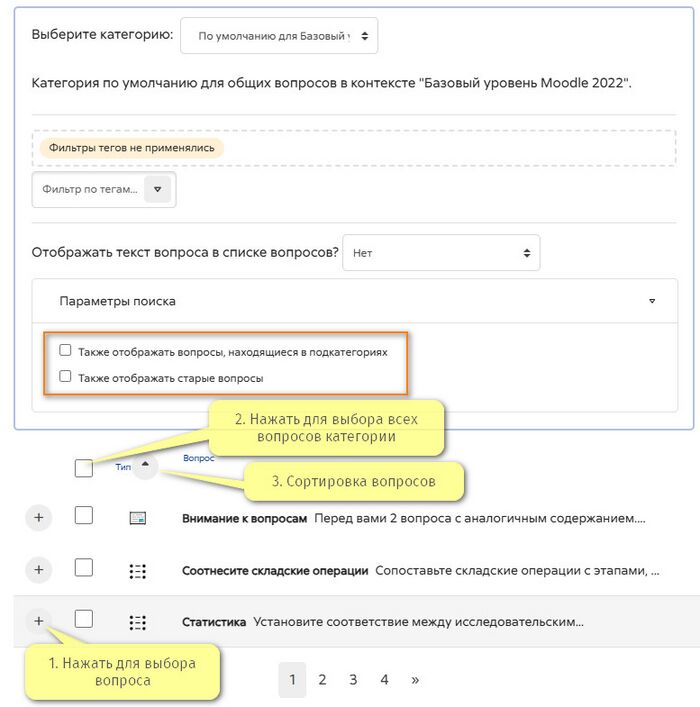
Примечание: также можно импортировать готовые вопросы в свой тест из меню Управление тестом > Банк вопросов > Импорт. Дополнительную информацию смотрите в разделе Импорт вопросов. Примеры вопросов доступны в Moodle.net content database.
Добавление случайного вопроса
Если у вас есть вопросы в банке вопросов, вы можете добавить случайные вопросы в свой тест, нажав «Добавить», а затем «+ случайный вопрос». Это может быть полезно, если у вас в классе есть ученики, которые одновременно проходят тест, потому что в этом случае они вряд ли получат одинаковые вопросы одновременно.
Предусмотрены следующие моменты:
- Один и тот же вопрос никогда не появится в тесте дважды.
- Если вы зададите несколько выборок случайных вопросов в тесте, для каждой из них тоже будут выбраны разные вопросы.
- Если вы смешаете случайные вопросы с неслучайными, то случайные вопросы будут выбраны таким образом, чтобы они не дублировали ни один из неслучайных вопросов.
Эти моменты означают, что вам необходимо задать достаточное количество вопросов в той категории, из которой выбираются случайные вопросы; в противном случае учащемуся будет показано сообщение об ошибке.
Чем больше вопросов вы зададите, тем больше вероятность того, что при каждой попытке учащиеся будут получать разные вопросы. При повторном прохождении теста со случайными вопросами случайные вопросы будут отличаться от тех, что были в предыдущих попытках. Подробнее о поведении случайных вопросов читайте в MDL-6340.
Оценка за случайно выбранный вопрос будет изменена таким образом, чтобы максимальная оценка соответствовала той, которую вы выбрали в качестве оценки за случайный вопрос.
Вы можете добавить один или несколько случайных вопросов, выбрав количество вопросов и категорию в банке вопросов. Обратите внимание на значок кубика, который подтверждает случайный выбор вопроса. Случайные вопросы могут быть отфильтрованы по тегам и категориям.
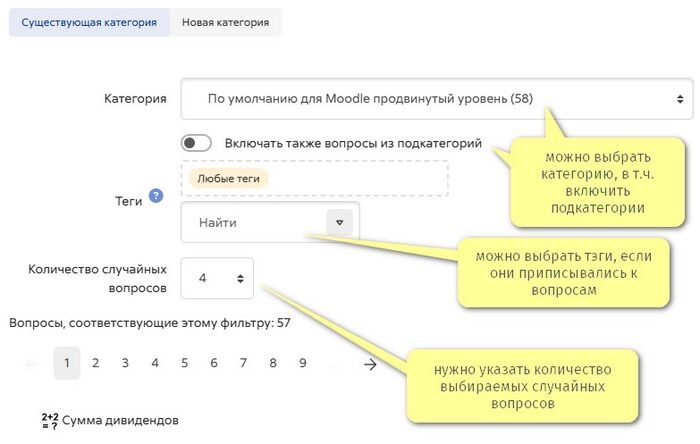
Тэги тестовых вопросов
Вопросы можно помечать по мере их создания или в банка вопросов. Вопросы можно искать и фильтровать по тегам в банке вопросов и при добавлении случайных вопросов, как указано выше.
Категории вопросов
Вопросы можно сохранять и извлекать из категорий в банке вопросов. Когда вы создаете новый вопрос, по умолчанию он относится к категории с названием курса. Таким образом, если вы создаете тест в рамках курса физики для магистратуры, вопросы будут автоматически добавлены в раздел "По умолчанию для физики для магистратуры". Вы можете выбрать отдельную категорию для вопросов теста («Название теста») или добавить подкатегорию.
Чтобы добавить подкатегорию, перейдите в раздел Управление тестом > Банк вопросов > Категории. Дополнительные сведения о контекстах вопросов и категориях см. в разделе Банк вопросов.
Пользователи будут иметь доступ к различным категориям в соответствии с их разрешениями. Например, обычный преподаватель может иметь доступ только к категориям вопросов по своему курсу физики. В отличие от него научный руководитель его факультета, имеющий разрешение на все онлайн-курсы факультета, может также иметь доступ к категориям вопросов по биологии и инженерному делу.
Расположение вопросов теста
- В разделе «Расположение» в настройках теста вы можете выбрать, создавать ли новую страницу для каждого вопроса или размещать определенное количество вопросов на странице.
- Вы можете добавить разрыв страницы между вопросами, нажав на значок стрелки там, где стрелки направлены в разные стороны друг от друга (1 на скриншоте ниже, при этом будет создана новая страница (2 на скриншоте ниже).
- Вы можете удалить страницы, нажав на значок стрелки там, где стрелки направлены навстречу друг другу (3 на скриншоте ниже).
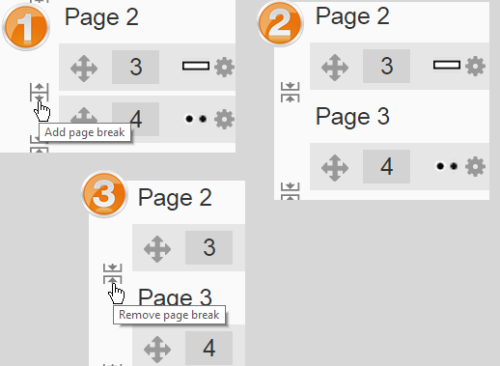
- Вы также можете изменить макет всего теста, нажав на кнопку «Распределить» под строкой с количеством вопросов в тесте и установив во всплывающем окне нужный параметр распределения:
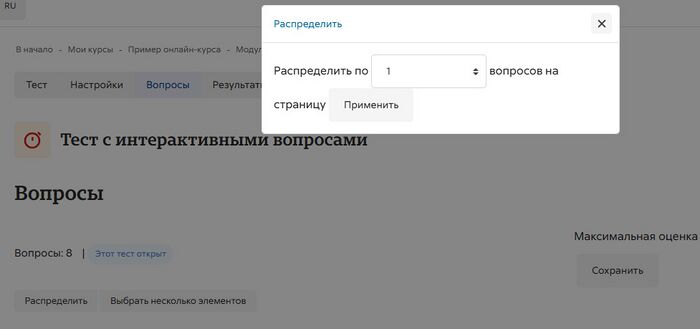
- Вопросы можно перемещать на разные позиции в тесте перетаскиванием, нажав на значок перекрестия и удерживая его (хорошо виден на самом первом скриншоте в этом материале).
Заголовки разделов
Заголовки разделов можно добавлять на каждую новую страницу теста.
Для первой страницы нажмите на иконку карандаша вверху и добавьте свой заголовок.
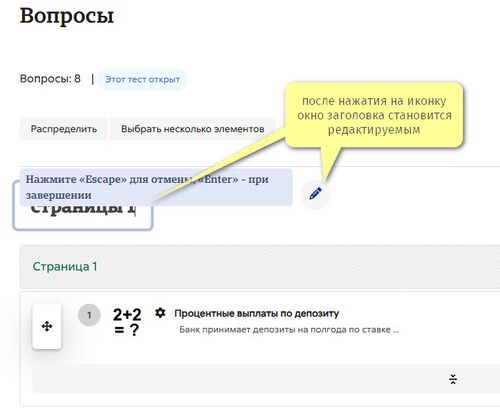
Чтобы добавить новую страницу, а затем заголовок раздела, щелкните между вопросами, а затем щелкните по кнопке «Добавить» справа, выбрав «+заголовок нового раздела».
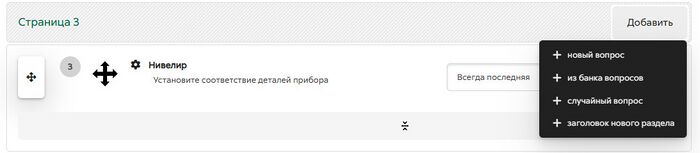
Заголовки разделов отображаются в навигационном блоке теста на правой боковой панели:
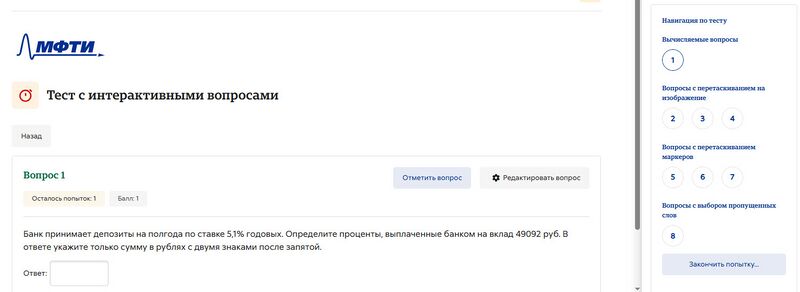
Рандомизация порядка отображения вопросов
Порядок, в котором вопросы отображаются перед учащимся, можно рандомизировать («перетасовать»), поставив галочку в поле «Перемешать» в верхней части экрана.
Если вопросы находятся в разных разделах (см. заголовки разделов выше), в каждом разделе есть свой флажок «Перемешать», в котором нужно поставить галочку. Это означает, что вы можете перемешать вопросы в одном разделе, но в другом разделе, где важен их порядок, вы можете сохранить их в настроенном порядке:
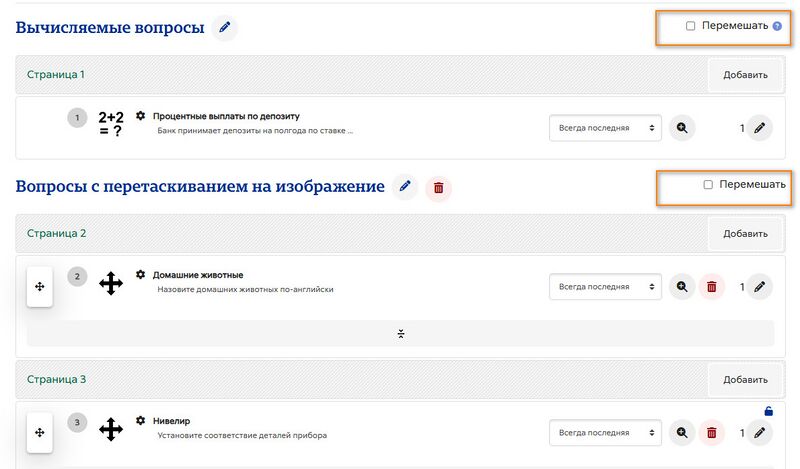
Постановка вопросов в зависимость от других вопросов
При использовании интерактивного режима с несколькими попытками или немедленной обратной связью и при выборе метода навигации «Свободный» можно настроить отображение вопроса в зависимости от того, на какой предыдущий вопрос был дан ответ первым.
На странице редактирования вопросов справа от каждого вопроса будут отображаться значки навесных замков:

Если вы хотите задать вопрос, например, 4, в зависимости от ответа на 3, нажмите на замочек чуть выше 4.
Когда студент получит доступ к тесту, он увидит сообщение о том, что вопрос 4 недоступен до тех пор, пока он не ответит на вопрос 3 (предыдущий):

В блоке навигации по тесту вопрос 4 будет выделен серым фоном.
Обратите внимание: если в тесте есть описание, то оно не является вопросом и не может быть завершено. Поэтому вопрос, следующий за описанием, не может зависеть от предыдущего вопроса. Аналогично обстоит дело с вопросом типа эссе, которое требует проверки и не может быть закончено во время попытки тестирования. Соответственно, следующий за эссе вопрос не может зависеть от него. Такие вопросы ― после описания и после эссе ― не будут отмечены замочками.
Начисление баллов за вопросы
Нажмите на тест и перейдите по ссылке на страницу «Вопросы».
Вы можете установить, сколько баллов начисляется за каждый вопрос, изменив число в поле справа от каждого вопроса, и вы можете изменить максимальную оценку, изменив число в поле справа вверху в верхней части теста. По умолчанию за каждый вопрос выставляется один балл, а максимальная оценка составляет 10 баллов.
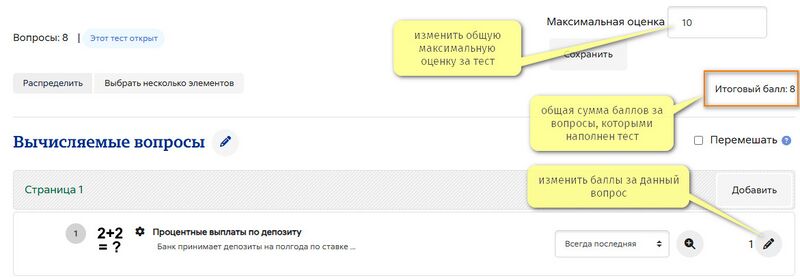
Если итоговый балл и максимальный различаются, как на скриншоте выше, то модуль тестирования пересчитает оценки за каждый вопрос. Так, если один вопрос в нашем примере стоит 2 балла, а другой ― один, то после пересчета первый вопрос будет «стоить» в 2 раза больше второго.
Quiz section grades
When a quiz is created, optionally a teacher can assign grade items to specific questions, for example in separate sections of the quiz. This will then display not only the overall final grade of the quiz but grades for individual groups of questions. Watch the video Quiz improvements in Moodle 4.4 to see how this is done.
Файл:Examen con puntuaciones de cada seccion.png
Quiz with no sections
1.From the created quiz, click Questions
2. select Grade item setup from the dropdown.
3. Click Add grade item; and rename it to your required topic.
4. From the dropdown next to a question, select that grade item.
Quiz with questions in sections
1.From the created quiz, click Questions
2. Click the Set up a grade for each section button.
3. Sit back and let Moodle automatically create the grade items with each section name and add them to each question.
Customising question numbers
You can customise question numbers if you want to match the setup of an external test.
Previewing the quiz
- You can preview individual questions by clicking the magnifying glass icon.
- You can preview the whole quiz by clicking the "Preview" button when accessing the quiz.
- Note: If you edit a question during the preview, you will have to start a new preview in order to see the change.
- The quiz works like a real quiz, so you can see your grades and any feedback for correct/incorrect answers just as a student would see them.
NOTE: To get a more accurate view of how a student would view your quiz, it is advised to log in with a "dummy" student account created by the admin for testing activities. This is more reliable than the 'switch role to student' feature.
- See also the question: 'How can a teacher '-dry run a quiz..?' in Quiz FAQ.
After quiz has been attempted
If one or more students have taken the quiz, you will see a list of all the questions in the quiz and a notice saying that you cannot add or remove questions.
You can change the grade for a question (the scores for all students will recalculate immediately), preview a particular question and click on a question edit link that will allow you to directly edit the question stored in the question bank.
Be very careful about editing questions! It is OK to make small changes (e.g. fix a spelling mistake or change the grade for a partially correct response), but if you make a major change (for example, deleting a choice from a multiple choice question), then you may break the existing quiz attempts. After editing questions that affect the grading, you will need to regrade the quiz.
Note: You can delete all student quiz attempts and then edit the quiz as if no students had attempted it. To do this, click the quiz name and then the Results link in the Administration block. This will present a list of students and their scores. Click "Select all" and then "Delete selected attempts".
Dealing with faulty questions
There are several ways to deal with "bad" questions in a quiz.
- Change the grade for the bad question to 0 in the quiz.
- Edit the question, changing what you will accept as a correct answer, then regrading the exam. Remember when changing a question that the next time it is used, it will be as it was in the last edit. Also, regrading will only affect one quiz at a time.
- You can edit the question to explain the situation to the student, and then you can set the grade for the question to zero. After you make such changes, you should regrade the quiz by clicking on the Results tab and then the Regrade tab. This will change the grade for all students who have taken the quiz so far. Remember, if another quiz uses the question, your "explanation" will appear as part of that quiz.
- You can change the grade for the bad question and then move or delete the question from your question category. The question will still appear on the quiz. Some places do not like to delete any question but will move them to a "dead" or "bad" question category.
- When you discover a bad question in your quiz, it may affect the question bank. Remember that a final might be made up of a certain number of random questions drawn from different question categories, the same categories used in a smaller subject quiz. It can be very important to do something about bad or invalid questions in a question category when the categories are used in other places.